首先调整宏安全级别可解决Word宏无法运行问题。通过信任中心可选择启用所有宏、禁用并通知、仅启用签名宏或添加受信任位置,分别对应不同安全与功能需求,设置路径为文件→选项→信任中心→宏设置。
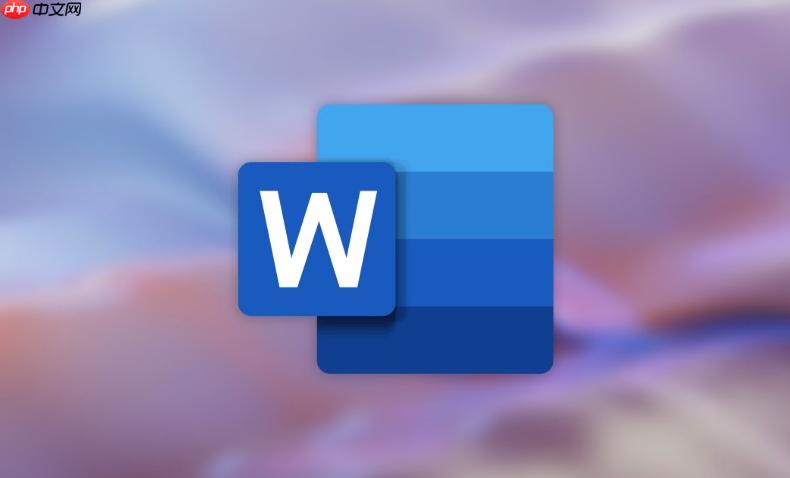
如果您在使用Word文档时遇到宏功能无法运行或提示安全警告,可能是由于宏设置被禁用。调整宏的安全级别可以解决此类问题。
本文运行环境:Dell XPS 13,Windows 11
一、通过信任中心启用所有宏
此方法允许所有宏运行,适用于受信任的文档环境,但可能带来安全风险。
1、打开Word应用程序,点击左上角的文件选项。
2、选择选项,进入Word选项窗口。
3、在左侧菜单中点击信任中心,然后点击右侧的“信任中心设置”按钮。
4、在弹出的窗口中选择宏设置选项卡。
5、勾选“启用所有宏(不推荐;可能会运行有潜在危险的代码)”选项。
6、点击“确定”保存设置并关闭对话框。
二、禁用所有宏并发出通知
该设置会阻止所有宏自动运行,但在文档包含宏时会显示警告,用户可手动选择是否启用。
1、打开Word程序,进入文件菜单下的“选项”。
2、选择信任中心,点击“信任中心设置”按钮。
3、切换到宏设置分类页面。
4、选择“禁用所有宏,并在有宏时发出通知”选项。
5、确认更改后点击“确定”完成设置。
三、仅启用签名的可信宏
此配置允许经过数字签名且来源可信的宏运行,提高安全性的同时保留部分功能性。
1、进入Word的文件 → “选项”路径。
2、打开信任中心设置界面。
3、进入“信任中心设置”中的宏设置区域。
4、选择“仅启用已签名的宏”选项。
5、系统将自动拦截未签名或签名不可信的宏代码。
四、将文档位置添加至受信任位置
将存放宏文档的文件夹设为受信任位置,可使其中的宏无需额外确认即可运行。
1、在Word中打开信任中心设置窗口。
2、选择左侧的受信任位置选项。
3、点击“添加新位置”按钮,在弹出窗口中指定目标文件夹路径。
4、勾选“同时信任此位置的子文件夹”以扩展权限范围。
5、点击“确定”保存新增的受信任位置。































